- Автор Lauren Nevill [email protected].
- Public 2023-12-16 18:53.
- Соңғы өзгертілген 2025-01-23 15:21.
Енді Вконтакте сайтындағы парақтың дизайнын өзгерту немесе жою қиын емес. Ол үшін CSS стиліндегі кестелер болатын тақырыптар жасаңыз. Олар веб-бағдарламалаудың элементіне айналған арнайы бағдарламалық кодты пайдаланады. Оның көмегімен веб-беттің дизайнын жоюға болады.
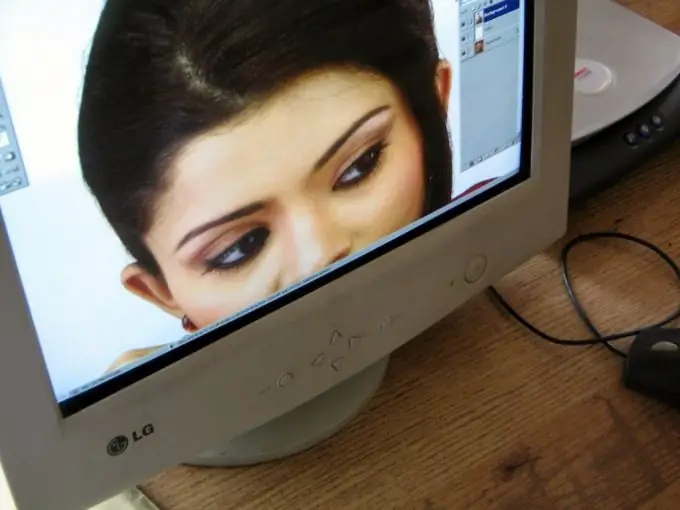
Нұсқаулық
1-қадам
Вконтакте сайтындағы дизайнды алып тастап, содан кейін өзгерту үшін желіден оқу материалын іздеңіз. Веб-сайтқа өтіңіз https://vktema.net/ сайтына кіріп, өзіңіз үшін басқа тақырып таңдаңыз. Осы тақырыптан кестенің мәтінін алмасу буферіне көшіру керек. Блокнотты ашып, көшірілген мәтінді қойыңыз. Файл мәзірін нұқыңыз. Әрі қарай, сіз «Басқаша сақтау» тармағын таңдап, қажетті css кеңейтілімімен файлдың атын енгізіңіз. Сақтайтын орынды табыңыз
2-қадам
Жаңа Вконтакте тақырыбын қосу немесе стандартты көрініске оралу үшін Internet Explorer сияқты бағдарламаны пайдаланыңыз. «Құралдар» мәзірін табыңыз, «Интернет опцияларын» таңдаңыз. Жалпы қойындысын және сыртқы түрін табыңыз.
3-қадам
«Жеке стильді қолданып жобалау» тармағы бар құсбелгіні қою керек. Содан кейін Шолу түймесін басып, бұрын сақтаған файлды ашыңыз. Содан кейін «OK» батырмасын басыңыз. Браузерді қайта іске қосыңыз. Енді сіз «Вконтакте» сайтына кіре аласыз. Егер сіз фонды алып тастағыңыз келсе, «Жеке стильді қолданып безендіру» элементінің жанындағы құсбелгіні алып тастаңыз.
4-қадам
Mozilla Firefox браузері арқылы Vkontakte жаңа дизайны үшін Стильді жүктеп алыңыз. Браузерді қайта қосып, таңдалған дизайн үшін мәтінді көшіру керек. Стильдіге кіріп, сізге Вконтакте стилін жасау керек. Сипаттама өрісіне кез-келген мәтінді жазыңыз. Төменгі өріске кестені қамтитын файлдан каскад түрінде мәтін енгізу керек. Содан кейін оны сақтап, шолушыны қайта іске қосыңыз. Әрі қарай, сізге «Вконтакте» сайтына өту керек.
5-қадам
Егер сізге осы қосымшаны өшіру қажет болса, Құралдар -> Қондырмалар астында Стильді таба аласыз. Оны нұқыңыз, содан кейін «Өшіру» және «Жою» таңдаңыз - бәрі бұрынғыдай болады.
6-қадам
Егер сіз өзіңіздің парағыңызға жаңа фон алып тастауыңыз керек болса, Opera браузерін пайдаланыңыз. Осы браузердің параметрлеріне кіріп, «Қосымша» деп аталатын элементті таңдау керек. «Мазмұнды», содан кейін «Стиль параметрлері» мен «Тұсаукесер режимдерін» табыңыз. «Менің үстелім» құсбелгісін қойыңыз.
7-қадам
Мәтінді таңдалған форматтағы кестеден көшіріңіз, Блокнотты ашып, оған осы мәтінді қойыңыз. Енді сізге файлды css кеңейтілімімен өз атыңызбен сақтау керек. «Вконтакте» парақшаңызға өтіп, осы сайттың фонында тінтуірдің оң жағын басыңыз. Сіз «Сайт параметрлерін өзгерту» тармағының атын көресіз. «Көру» бөліміне өтіп, «Шолу» тармағын таңдап, осы файлды компьютерден табыңыз - онда сіз кестені сақтадыңыз. OK түймесін басыңыз. Сіздің парағыңызды жаңарту қажет.
8-қадам
Егер сізге фонды алып тастау қажет болса, «Көру» қойындысында «Сайтқа арналған параметрлерді» тауып, «Пішінді сәндеуді қосу» жанындағы құсбелгіні алып тастаңыз - бұл стиль файлына (css) жолды жояды. «ОК» батырмасын басыңыз, браузерді қайта бастаңыз.






